Proporciona Google Drive 15 GB de almacenamiento gratuito por usuario, pero esto puede no ser suficiente para algunos usuarios. Es por eso que la mayoría de las personas crean varias cuentas para aprovechar el espacio de almacenamiento adicional. Google conoce este hecho, pero no ha hecho nada para ayudar a los usuarios a enviar archivos. desde Google Drive etc. Los usuarios deben realizar manualmente los pasos para transferir los archivos.
Entonces, en esta guía, lo guiaremos a través del proceso de transferencia de archivos desde Cuenta de Google Drive etc.
Aquí explicamos dos métodos diferentes que pueden ayudarlo a copiar archivos de cuenta de unidad de google etc.
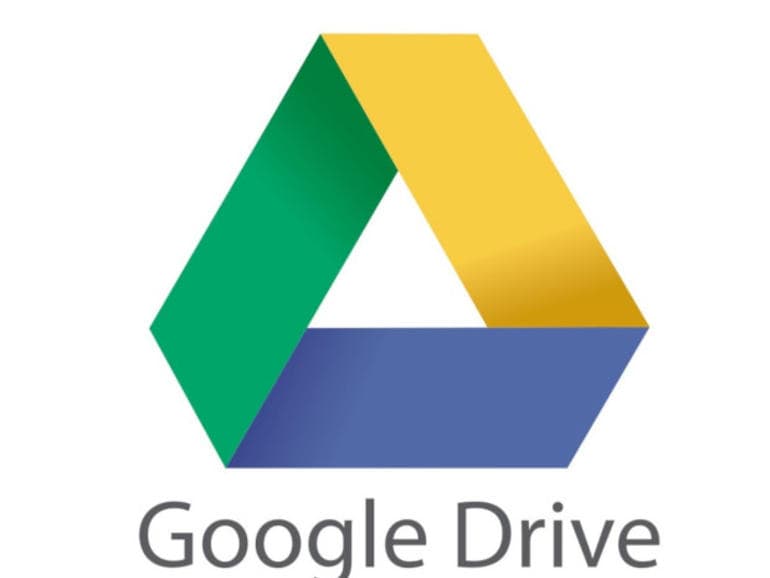
Cómo transferir archivos entre cuentas de Google Drive
Si desea transferir archivos de una cuenta a otra sin descargarlos y volver a cargarlos, esto es lo que debe hacer:
Método 01: a través de la opción de acciones
- Abra su cuenta principal de Google Drive.
- Ubique los archivos o carpetas que desea mover a la cuenta secundaria de Google Drive.
- Haga clic derecho en el archivo o carpeta y seleccione Compartir. O haga clic en el icono de compartir (marcado con un "1" en la captura de pantalla).
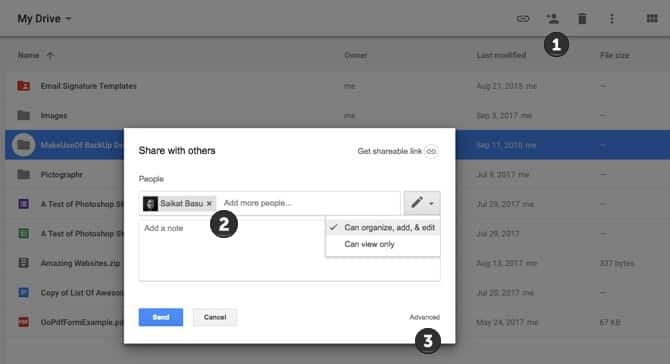
- Escriba su nombre de usuario secundario de Google. Haga clic en Avanzado. En Configuración de uso compartido, cambie el permiso a Propietario. Haga clic en el botón azul Enviar.
- Inicie sesión en su cuenta secundaria de Google Drive. Haga clic en los filtros Compartido conmigo en la barra lateral izquierda para ubicar rápidamente la carpeta compartida.
- Google Drive no le permitirá hacer una copia de la carpeta, pero puede hacer una copia de los archivos que contiene y luego moverlos a una nueva carpeta o subcarpeta para duplicar la jerarquía original.
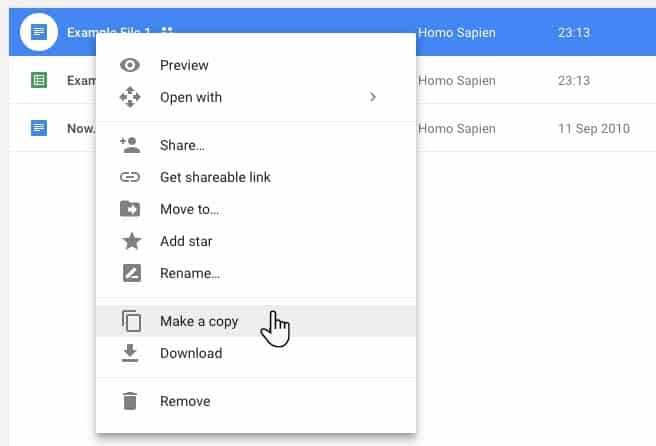
Haga clic derecho en cada archivo (o selecciónelos todos) y haga clic en Hacer una copia. Tienes que cambiar el nombre de los archivos apropiadamente y moverlos a una nueva carpeta.
- Vuelva a la cuenta principal y podrá eliminar la carpeta original de Drive y de su baúl.
Método 02: Descargando y subiendo:
El método de descarga y carga es el proceso más simple para guardar archivos y carpetas en su sistema y luego cargarlos en la nueva cuenta. El proceso paso a paso se explica a continuación:
Paso 1. Acceda a su cuenta principal y localice los archivos o carpetas que desea transferir a la otra cuenta.
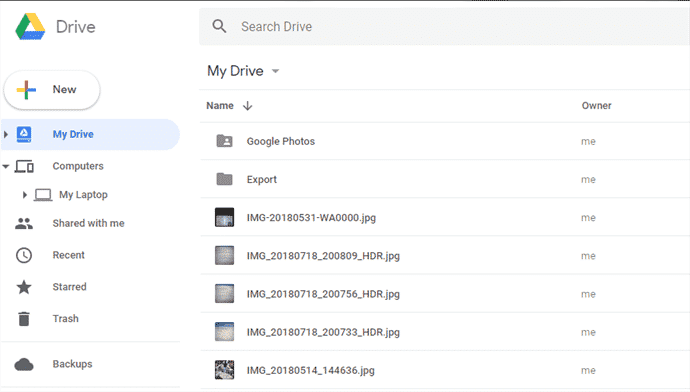
Paso 2. Recopile todos los archivos y colóquelos en una nueva carpeta y asígnele el nombre Exportar. La carpeta aparecerá en el directorio. Entonces podrá descargar todos los archivos a la vez.
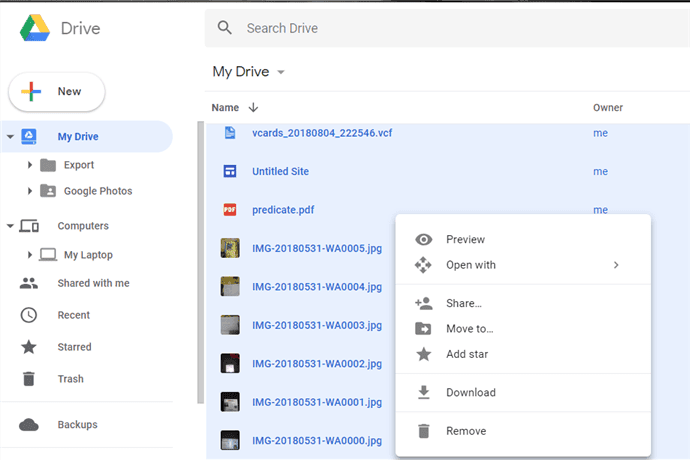
Paso 3. Ahora, descargue la carpeta Exportar. Haz clic derecho y verás la opción de descarga. El servidor de Google comprimirá todos los archivos en un archivo zip. Puede tomar algún tiempo para terminar el proceso por lo que debe ser paciente.
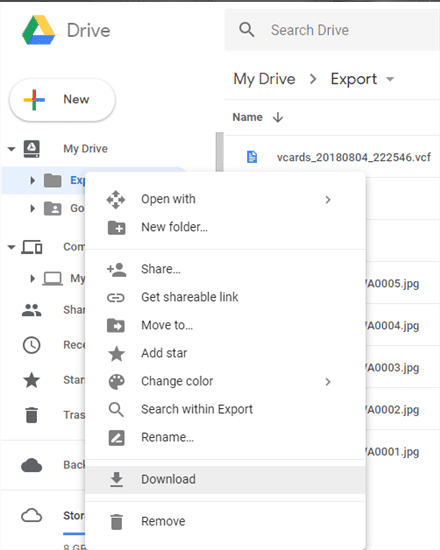
Paso 4. Cuando finalice la descarga, puede descomprimir el archivo y extraer todos sus archivos de un archivo zip.

Paso 5. En el siguiente paso, debe abrir la cuenta secundaria en la que desea guardar estos archivos. Cuando se abra la página de inicio, haga clic en el ícono + y cargue archivos y carpetas a su otra cuenta de Google Drive.
También puedes usar Google Comida para llevar Para transferir todo el archivo de sus datos a otra cuenta.
Conclusión
Como has leído, el proceso que usa Google para transferir archivos de una cuenta de Google Drive a otra es bastante complicado, pero estos son los métodos disponibles para transferir archivos. Háganos saber sus pensamientos con la ayuda de la sección de comentarios o puede contactarnos directamente para cualquier consulta.
ملاحظة: Si tiene la intención de transferir archivos confidenciales, consulte Herramientas de cifrado de Google Drive adicional. Si usted está buscando Otras formas de obtener más de Google Drive Consulte estas herramientas para enviar sus documentos, hojas de cálculo y más.







